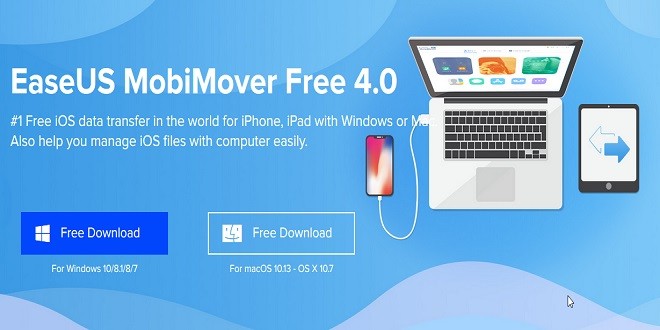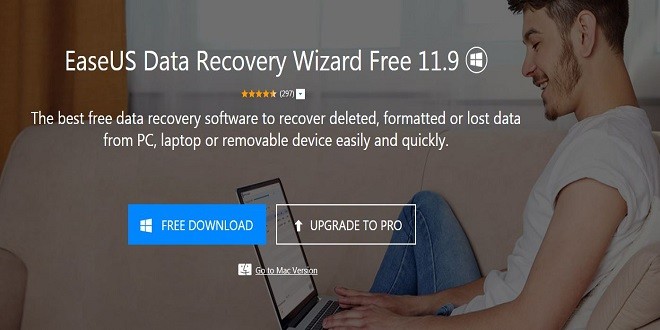برنامج Wise Registry Cleaner لتنظيف الريجستري و تسريع الحاسب

لأداء أفضل لحاسبك استخدم برنامج Wise Registry Cleaner
يعاني أغلب مستخدمي الحواسب الشخصية من ضعف أداء حواسيبهم أو بطء في هذه الأجهزة، وللتغلب على هذه المشكلة يجب تنظيف سجل ويندوز “الريجستري” Registry، من خلال حذف الأخطاء في هذا السجل والملفات غير المهمة. تنظيف هذا السجل لا يكون بشكل يدوي لأن إجراء تعديلات عليه يدوياً قد تسبب مشاكل في نظام التشغيل ويندوز، ولذلك يتم استخدام برامج خاصة لإجراء هذه المهمة، حيث تقوم هذه البرامج بفحص الأخطاء ومن ثم إصلاحها، مثل برنامج تنظيف الريجستري Wise Registry Cleaner.
ولكن ما هو سجل نظام ويندوز “الريجستري” Registry:
والآن سنشرح برنامج تنظيف الريجستري Wise Registry Cleaner:
أولاً: تنزيل البرنامج:
يمكنك تنزيل نسخة مجانية من هذا البرنامجفي أسفل المقالة.
وهناك نسخة مدفوعة من البرنامج فعالة لمدة سنة، وتعمل على ثلاثة أجهزة حاسب مقابل 29.95 دولار.
البرنامج متاح بعدد كبير من اللغات ومن ضمنها اللغة العربية.
ثانياً: مزايا البرنامج:
- يساعدك على حل المشاكل الموجودة في سجل النظام (الريجستري) ويحسن أداء حاسبك:
سجل النظام يسجل التغييرات في الحاسب بشكل مستمر مما قد يسبب تدمير نظام الويندوز في حال امتلاء السجل بالبيانات ولا سيما البيانات غير المهمة، برنامج وايز ريجستري كلينر يقوم بإصلاح الأخطاء الموجودة في الريجستري ويحذف الملفات غير المهمة، مما يؤدي إلى تسريع نظام ويندوز ويحسّن من أداء الحاسب.
- النسخ الاحتياطي لسجل ويندوز (الريجستري):
من المهم نسخة احتياطية الريجستري، لأن حدوث مشكلة ما في الريجستري أثناء تنظيفه قد يسبب تلف نظام الويندوز كاملاً، يتيح لك برنامج Wise Registry Cleaner، ميزة تغنيك عن النسخ الاحتياطي وهي إعادة ملفات الريجستري إلى النقطة السابقة قبل إجراء عملية التنظيف، في حال واجهتك مشكلة ما في الويندوز بعد إجراء عملية التنظيف، كذلك يتيتح لك أخذ نسخة احتياطية عن الريجستري قبل إجراء عملية التنظيف في حال رغبتك في ذلك.
- جدولة عملية التنظيف:
يمكنك جدولة عملية التنظيف بحيث يقوم برنامج وايز ريجستري كلينر بعملية التنظيف تلقائياً، ويعطيك خيارات عديدة للجدولة، كجدولة التنظيف التلقائي للريجستري بشكل يومي، أو بشكل أسبوعي، أو بشكل شهري.
- تحسين إعدادات نظام التشغيل:
لا يتيح لك هذا البرنامج تنظيف الريجستري فحسب بل يمكنك من تحسين إعدادات نظام التشغيل لديك، بما يحسن أداء الحاسب لديك، بنقرة واحدة على خيار التحسين optimization ستلاحظ تحسن أداء حاسبك.
- يتيح لك خيارات تنظيف مخصصة للمستخدمين المتقدمين في استخدام ويندوز:
أهم هذه الخيارات:
– تشغيل الفحص العادي، الآمن، أو العميق، للريجستري.
– يمكن تحديد أماكن معينة في الريجستري ليتم فحص أشياء خاصة في هذه الأماكن، مثل تفحص الامتدادات غير الصالحة للملفات، تفحص سجلات بدء التشغيل القديمة، المسارات غير الصحيحة للبرمجيات، وأشياء خاصة أخرى يتيح تفحصها في الأماكن التي تم تحديدها في الريجستري.
– استثناء ملفات معينة في الريجستري من الفحص، ويمكنك ذلك من خلال كتابة كلمات مفتاحية تدل على أسماء هذه الملفات أو وظيفتها.
ثالثاً: كيفية استخدام البرنامج:
– بعد تنصيب البرنامج على جهاز الحاسوب لديك قم بالنقر على أيقونة البرنامج الموجودة على سطح المكتب.
– بعد تشغيل البرنامج تظهر لك واجهة البرنامج الرئيسية كما توضحها الصورة التالية:
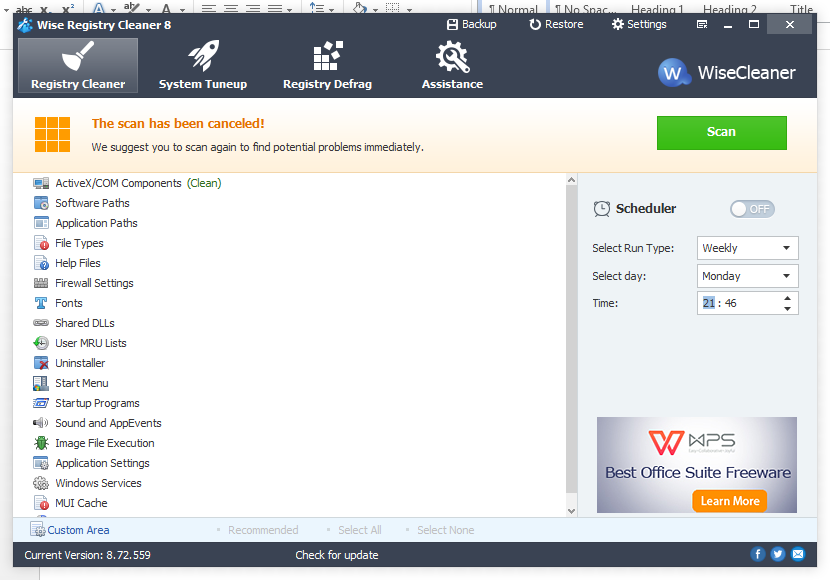
– للقيام بفحص الريجستري قم بالضغط على زر Scan، بعد الضغط عليه يتم فحص الريجستري ويمكن إيقاف الفحص بالضغط على زر Cancel والذي يظهر بدلاً من زر Scan أثناء الفحص.
– بعد انتهاء الفحص سيظهر لك البرنامج مجموعة المشاكل والأخطاء الموجودة، والملفات التي تم حذفها وتنظيفها في الريجستري كما توضحها الصورة التالية:
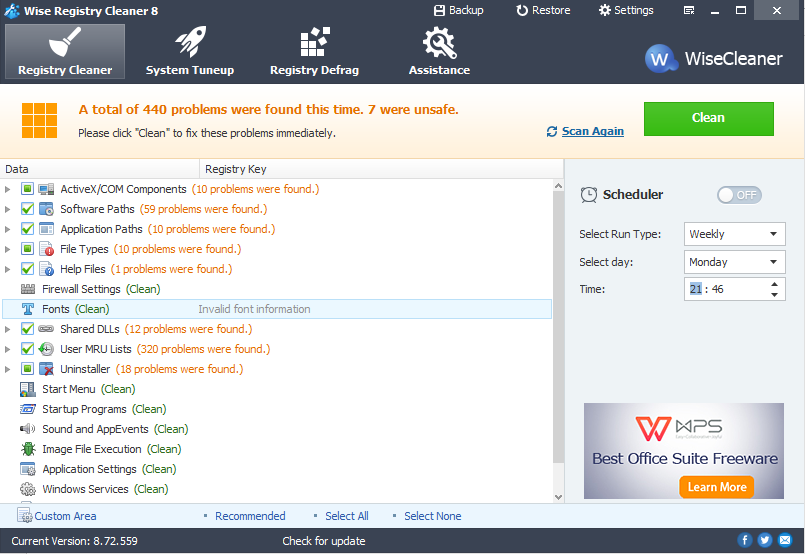
– يظهر على يمين واجهة البرنامج، خيارات الجدولة Schedule حيث يمكنك جدولة الفحص بشكل تلقائي يومياً أو أسبوعياً أو شهرياً، وبعد اختيار الجدولة المناسبة، اسحب الزر الذي يشير إلى وضع الإيقاف off ليصبح على وضع التشغيل on
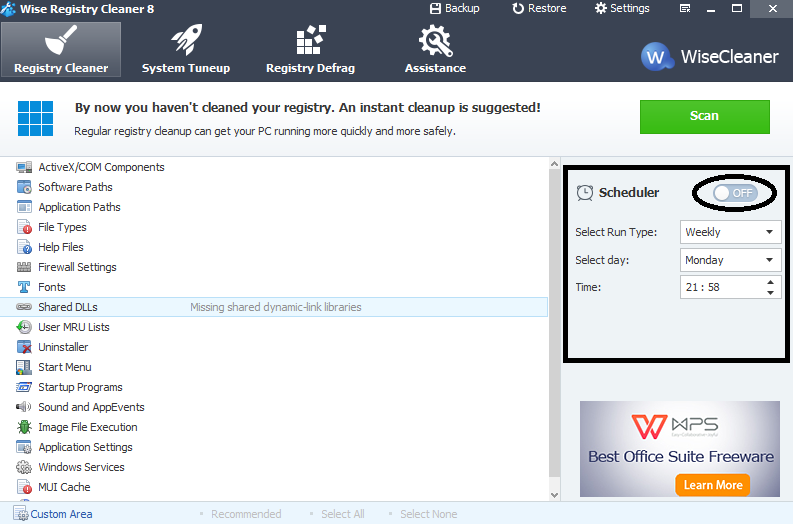
– خيار System Tuneup لتحسين إعدادات النظام، وبالتالي تحسن أداء الحاسب، حيث يظهر لك ما هي الإعدادات التي يمكن تحسينها ومن ثم الضغط على زر Optimize ليتم تحسين إعدادات النظام، كما تظهر الصورة التالية:
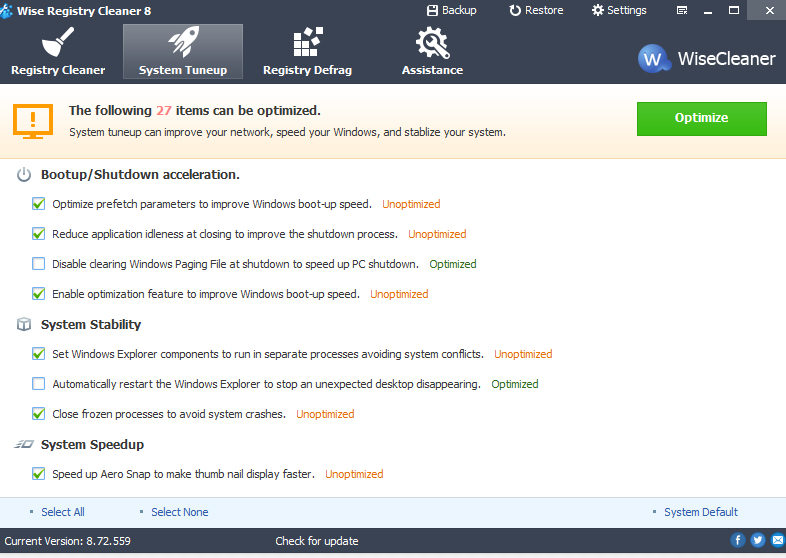
– خيار Registry Defrag ، يتيح لك إعادة تجزئة الريجستري، وهذه العملية تحسن أداء الحاسب بشكل كبير، لبدء عملية إعادة التجزئة اضغط على زر Analyse كما توضح الصورة التالية:
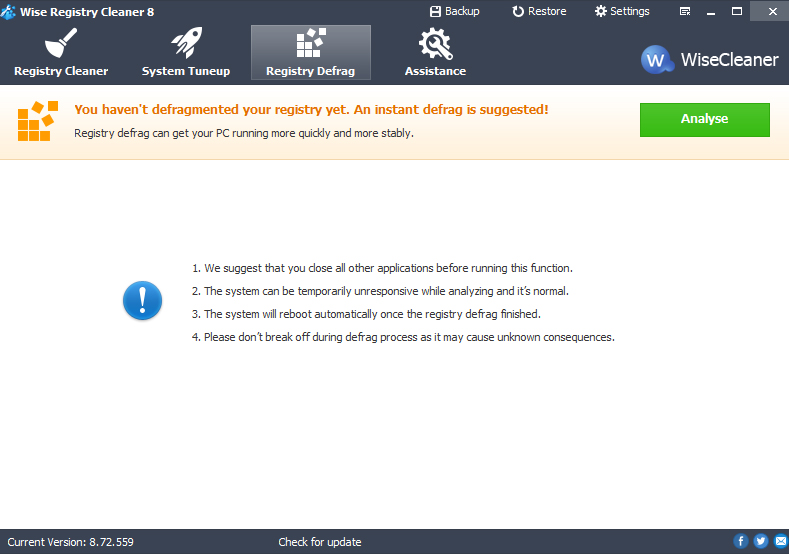
– خيار Assistance يظهر لك مساعد البرنامج، والذي يحتوي على تعليمات استخدام البرنامج.
– خيار Setting يظهر لك إعدادات البرنامج، إذ يحتوي البرنامج على مجموعة واسعة من الإعدادات يمكنك ضبطها وفقاً لرغبتك، الصورة التالية تظهر إعدادات البرنامج:
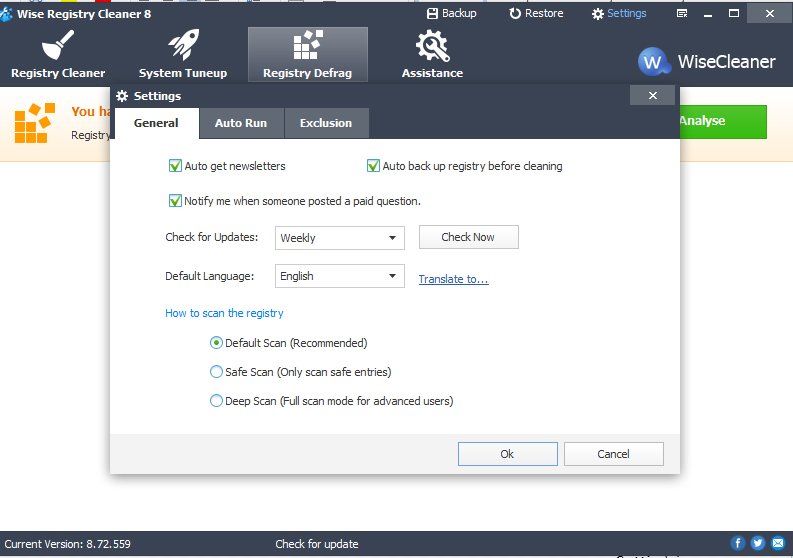
| النسخة | 8.72 | الكاتب / الشركة | Wisecleaner |
| نظام التشغيل | Windows 8, Windows 7, Windows Vista ,Windows 10 | حجم الملف | 2.5 MB |
| تنزيل البرنامج | تنزيل البرنامج | ||